모니터의 새로 고침 빈도를 변경하는 방법을 모르십니까? 수행 방법을 알아 보려면 계속 읽으십시오.
모니터의 새로 고침 빈도는 화면의 이미지가 초당 몇 번 업데이트되는지 알려줍니다. 예를 들어 새로 고침 빈도가 60Hz라는 것은 화면이 초당 60번 업데이트된다는 의미입니다. 주사율이 높으면 게임과 비디오 시청에 유용할 수 있습니다. 모든 것이 더 매끄럽게 움직여 액션을 따라갈 수 있기 때문입니다.
마찬가지로 재생 빈도가 낮으면 전력 소비가 적기 때문에 유용할 수 있습니다. 새로 고침 빈도를 낮게 설정하면 배터리를 소모하지 않고 컴퓨터를 더 오래 사용할 수 있습니다.
따라서 수행 중인 작업에 따라 컴퓨터의 새로 고침 빈도를 변경하고 싶을 수 있습니다. 다행히도 그렇게 하는 것은 쉽습니다. 몇 초 밖에 걸리지 않으므로 필요할 때마다 앞뒤로 전환할 수 있습니다.
모니터에서 새로 고침 빈도를 변경하는 방법을 알아 보려면 계속 읽으십시오.
모니터에서 새로 고침 빈도를 변경하는 방법
1. 바탕 화면에서 Windows 메뉴 아이콘을 누르고 설정을 선택합니다.
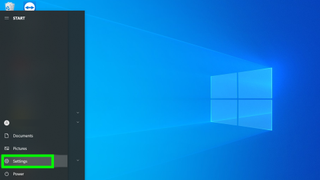
2. 시스템 선택,
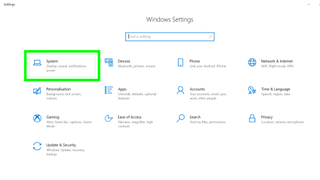
3. 디스플레이 탭에서 아래로 스크롤하여 고급 디스플레이 설정을 선택합니다.
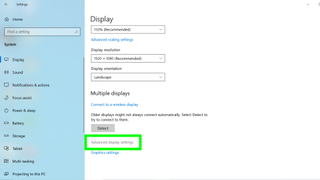
4. 모니터가 두 대 이상인 경우 드롭다운 메뉴에서 새로 고침 빈도를 변경하려는 모니터를 선택한 다음 "디스플레이용 어댑터 속성 표시..."를 누릅니다.
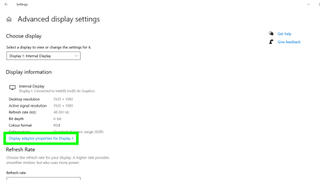
5. 별도의 설정창이 나타납니다. 모니터 탭을 클릭한 다음 드롭다운 메뉴에서 사용하려는 새로 고침 빈도를 선택합니다. 그런 다음 확인을 클릭하여 새로 고침 빈도를 변경합니다. 선택을 확인하라는 또 다른 창이 나타날 수 있습니다. 이 경우 확인을 눌러 확인하십시오.
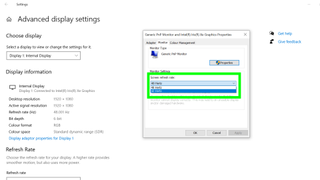
PC에 대한 추가 도움이 필요한 경우 도움이 되는 자습서가 있습니다. Windows 10에서 다크 모드를 자동으로 켜는 방법 또는 Windows 10에서 고급 검색 모드를 활성화하는 방법을 확인하십시오 . Windows 10에서 신 모드를 활성화하는 방법 도 보여드릴 수 있습니다 .
